상황별 워크스페이스를 사용하면 특정 워크플로우를 기준으로 티켓 도구 및 기능을 제공할 수 있습니다. 예를 들어, 고객이 반품하거나 요금 청구와 관련된 문제가 있을 때 회사에서 사용하는 특정 워크플로우가 있을 수 있습니다. 이 문서에서는 상황별 워크스페이스를 만들고 워크스페이스를 실행하는 조건을 정의하는 방법에 대해 설명합니다.
이 문서에서는 다음과 같은 주제를 다룹니다.
상황별 워크스페이스 관리 방법에 대한 자세한 내용은 상황별 워크스페이스 관리하기를 참조하세요.
상황별 워크스페이스에 대한 정보
상황별 워크스페이스는 상담사가 작업을 완료하는 데 필요한 도구를 제한하지 않고 지원 워크플로우를 최적화합니다. 상황별 워크스페이스를 사용하여 상담사가 티켓을 처음 열 때 표시되는 양식과 관련 매크로를 간소화하고 앱을 확장하거나, 축소하거나, 다시 정렬할 수 있습니다. 사용자 지정 레이아웃을 만들어 상황별 워크스페이스에 배정하면 지정한 기준에 따라 상담사가 작업을 수행하는 데 이상적인 티켓 인터페이스를 제공할 수도 있습니다.
필요에 따라 상황별 워크스페이스를 간단하게 만들거나 자세히 만들 수 있습니다. 예를 들어 고객 지원팀에서 사용하는 티켓 양식 및 도구를 규정하는 워크스페이스를 하나 만들거나 해외 배송 지역, 제품 종류, 통화 등과 같은 여러 가지 유형을 기준으로 물류 센터에 사용할 수 있는 전체 범위의 워크스페이스를 만들 수 있습니다.
상황별 워크스페이스는 추천을 위한 것이지 제한을 위한 것이 아닙니다. 상담사는 계속해서 사용 가능한 다른 매크로를 검색하거나, 다른 양식을 적용하거나, 필요한 경우 다른 앱을 사용할 수 있습니다.
상황별 워크스페이스 활성화하기
상황별 워크스페이스를 시작하려면 다음과 같이 하세요.
-
관리 센터의 사이드바에서
 워크스페이스를 클릭한 다음 상담사 도구 > 상황별 워크스페이스를 선택합니다.
워크스페이스를 클릭한 다음 상담사 도구 > 상황별 워크스페이스를 선택합니다.상황별 워크스페이스에 대한 설명이 포함된 환영 페이지가 표시됩니다.

-
시작하기를 클릭합니다.
상황별 워크스페이스를 추가할 준비가 되었을 때 상황별 워크스페이스 만들기의 안내를 따릅니다.
상황별 워크스페이스 만들기
상황별 워크스페이스 페이지에서 새 상황별 워크스페이스를 만들고 기존 상황별 워크스페이스를 편집할 수 있습니다. 계정당 최대 500개의 활성 워크스페이스를 만들 수 있으며, 워크스페이스당 최대 10개의 조건을 포함할 수 있습니다.

- 관리 센터의 사이드바에서
 워크스페이스를 클릭한 다음 상담사 도구 > 상황별 워크스페이스를 선택합니다.
워크스페이스를 클릭한 다음 상담사 도구 > 상황별 워크스페이스를 선택합니다. - 워크스페이스 만들기를 클릭합니다. 새 워크스페이스 빌더가 열립니다. 이 빌더에는 5개 탭인 세부 정보, 레이아웃, 티켓 양식, 매크로, 지식 및 앱이 포함되어 있습니다.
- 세부 정보 탭에서 워크스페이스의 제목과 설명을 입력한 다음 워크스페이스를 실행할 조건을 입력합니다.
자세한 내용은 워크스페이스 조건 설정하기를 참조하세요.

- 레이아웃 탭에서 워크스페이스에 적용할 레이아웃을 선택합니다. 하나의 레이아웃을 상황별 워크스페이스에 적용할 수 있습니다. 레이아웃을 배정하지 않으면 기본 티켓 레이아웃이 사용됩니다.
 참고: 레이아웃 페이지에서 기본 레이아웃을 변경하면 기본 레이아웃을 참조하는 모든 상황별 워크스페이스에 새 기본 레이아웃이 자동으로 적용됩니다.
참고: 레이아웃 페이지에서 기본 레이아웃을 변경하면 기본 레이아웃을 참조하는 모든 상황별 워크스페이스에 새 기본 레이아웃이 자동으로 적용됩니다. - 티켓 양식 탭에서 활성 양식 드롭다운을 사용해서 워크스페이스와 연결할 미리 정의된 티켓 양식을 선택합니다.

양식 이름을 입력하기 시작하면 목록에 표시되는 항목이 필터링되어 원하는 양식을 선택할 수 있습니다. 또는 목록을 스크롤해서 필요한 양식을 찾을 수도 있습니다. 양식을 선택하면 티켓 필드 목록이 읽기 전용으로 나타납니다.
티켓 양식을 적용하지 않으려면 메뉴에서 변경 없음을 선택합니다.
- 매크로 탭에서 워크스페이스와 연결할 매크로를 하나 이상 선택합니다.
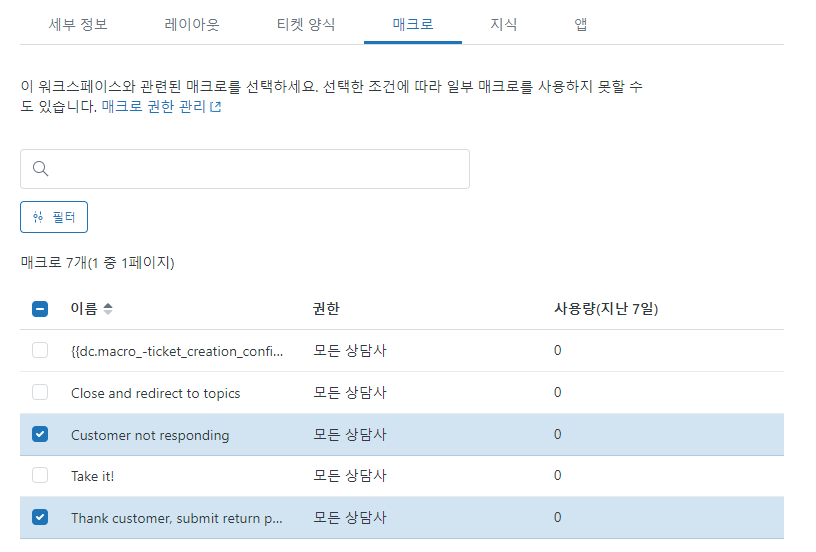
매크로 이름을 입력하기 시작하면 목록이 카테고리 또는 권한을 기준으로 필터링되어 잠재적으로 일치하는 매크로 항목을 찾거나, 목록을 스크롤해서 필요한 매크로를 찾을 수 있습니다. 워크스페이스를 만들 때는 공유 매크로만 사용할 수 있습니다.
매크로가 카테고리별로 분류되어 있으면 카테고리 이름을 클릭해서 목록을 보다 자세히 파악할 수 있습니다.
- 지식 탭에서 상담사가 이 워크스페이스를 사용할 때 필요한 콘텐츠를 찾을 수 있도록 기본 필터를 추가합니다.

설정에는 다음이 포함됩니다.
- 브랜드: 기본 검색 필터로 포함하려는 브랜드를 선택합니다.
- 언어: 기본 검색 필터로 포함하려는 언어를 선택합니다.
- 외부 소스: 기본적으로 표시할 외부 소스를 선택합니다. 헬프 센터 외부에 있지만 헬프 센터의 검색 결과에 나타나도록 구성된 콘텐츠입니다. 연계 검색이 구성되어 있을 때에만 외부 소스 옵션을 사용할 수 있습니다.
- 문서 배치: 여러 위치에 게시되는 문서의 경우 기본적으로 표시할 문서의 카테고리나 섹션을 선택합니다.
상담사가 수동으로 변경하거나 제거하지 않는 한 브랜드 및 언어에 대한 기본 검색 필터는 자동으로 상담사 검색 쿼리에 적용됩니다. 상담사가 가장 많이 사용하는 필터를 구성하면 콘텐츠를 검색하기 전에 기본 검색 필터를 사용자 지정하는 데 걸리는 시간을 줄여줍니다. 예:
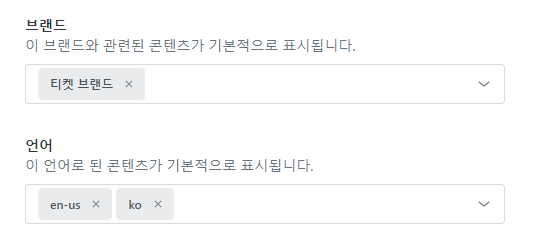 다음과 같은 작업을 수행할 수 있습니다.
다음과 같은 작업을 수행할 수 있습니다.- 선택한 필터를 제거하려면 X를 클릭하여 기본 필터 목록에 표시된 필터를 제거합니다.
- 새 필터를 추가하려면 드롭다운 메뉴를 사용하여 추가하려는 필터를 선택합니다.
그런 다음 > 아이콘을 클릭하여 필터 유형(예: 브랜드 또는 언어)에서 그룹화된 필터를 표시합니다. 각 필터 유형 내에서 기본 검색 필터로 사용하려는 필터를 최대 5개까지 선택합니다.
참고: 이 워크스페이스의 일부가 아닌 지식 섹션 설정을 변경하려면 컨텍스트 패널의 지식 섹션 구성하기를 참조하세요. - 앱 탭에서 앱 창에서 확장할 앱을 하나 이상 선택합니다. 티켓 사이드바에 있는 앱만 상황별 워크스페이스에서 설정될 수 있습니다.참고: 사용자 지정 레이아웃으로 상황별 워크스페이스를 사용하는 경우에는 상담사에게 최상의 사용 환경을 제공하기 위해 이 앱 탭을 사용하는 대신 앱을 레이아웃의 일부로 구성하는 것이 좋습니다.

앱 이름을 입력하기 시작하면 목록에 표시되는 항목이 필터링되어 원하는 앱을 선택할 수 있습니다. 또는 목록을 스크롤해서 필요한 앱을 찾을 수도 있습니다.
티켓에 앱이 나타나는 순서를 변경하려면 앱 끝에 있는 그래버를 클릭하여 새 위치로 드래그합니다. 또는 앱 옆의 이중 위쪽 또는 아래쪽 화살표를 클릭하여 한 번에 한 위치씩 이동할 수 있습니다. 여기에서 설정하는 앱 순서가 내 앱 페이지에서 티켓에 대해 설정하는 순서보다 우선합니다.

상담사는 앱의 헤더를 직접 클릭하여 확장하거나 최소화할 수 있습니다. 기본적으로 확장되도록 선택하는 앱은 워크스페이스에서 조회한 모든 티켓에 대해 확장됩니다.
- 저장 및 활성화를 클릭합니다. 워크스페이스 편집 페이지로 돌아가고 새 워크스페이스가 목록에 추가됩니다.
워크스페이스 조건 설정하기
세부 정보 탭에서 워크스페이스를 실행하는 조건을 설정할 수 있습니다. 각 워크스페이스에는 최대 10개의 조건을 포함할 수 있습니다. 예를 들어, 아래 예에서 VIP Triage 그룹에 보낸 우선 순위가 높음인 모든 티켓에는 상황별 워크스페이스가 적용됩니다.

- 세부 정보 탭에서 다음 두 카테고리 중 하나 아래에 있는 조건 추가 버튼을 클릭합니다. 다음 조건 중 하나 이상 충족 또는 다음 조건을 모두 충족
- 다음 조건을 모두 충족 아래에서 조건을 추가하는 경우 워크스페이스를 적용하려면 모든 조건이 충족되어야 합니다.
- 다음 조건 중 하나 이상 충족 아래에서 조건을 추가하는 경우 워크스페이스를 적용하려면 조건 중 하나 이상이 충족되어야 합니다.
- 조건 드롭다운 목록에서 조건을 선택합니다.
- 필드 연산자를 선택합니다.
필드 연산자는 조건과 값 사이의 관계를 결정합니다. 예를 들어 Is라는 필드 연산자를 선택한다면 조건과 값이 동일해야 합니다. 조건마다 필드 연산자가 다릅니다.
- 값을 선택합니다. 각 조건에는 고유한 값이 있습니다.
- 필요한 만큼 어느 조건이든 충족되는 경우 워크스페이스 배정 및 조건이 모두 충족되는 경우 워크스페이스 배정 조건을 추가하여 워크스페이스에 적합한 논리를 만듭니다.
조건을 간소하게 지정하면 나중에 문제가 생겼을 때 쉽게 해결하고 유지할 수 있습니다. 조건이 충돌하면 오류 메시지가 나타납니다.
상담사 경험에 대한 정보
워크스페이스가 활성화되고 조건이 충족되면, 상담사는 워크스페이스 정의와 일치하는 티켓 기능을 보게 됩니다. 예를 들어 미국에 거주하는 고객이 카메라를 반품하면 티켓은 다음과 같이 표시됩니다.

상담사가 매크로 적용을 클릭하면 상황별 워크스페이스에서 정의한 관련 매크로 목록이 표시됩니다. 상담사는 관련 매크로 머리글에서 돌아가기 화살표(<)를 클릭하여 티켓에 사용 가능한 모든 매크로를 보고 사용할 수 있습니다.
| 관련 매크로(워크스페이스에서 정의됨) | 모든 매크로 |
|---|---|
 |
 |